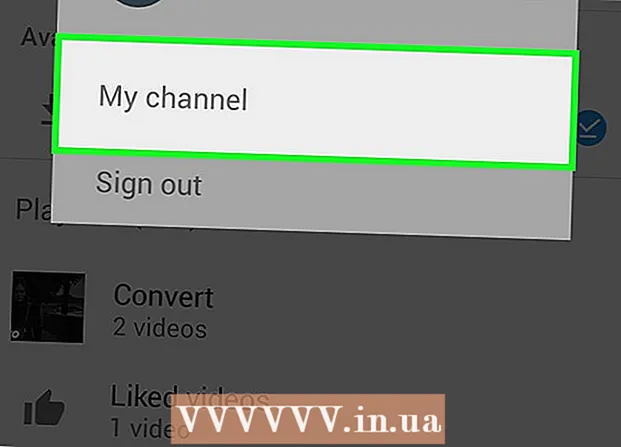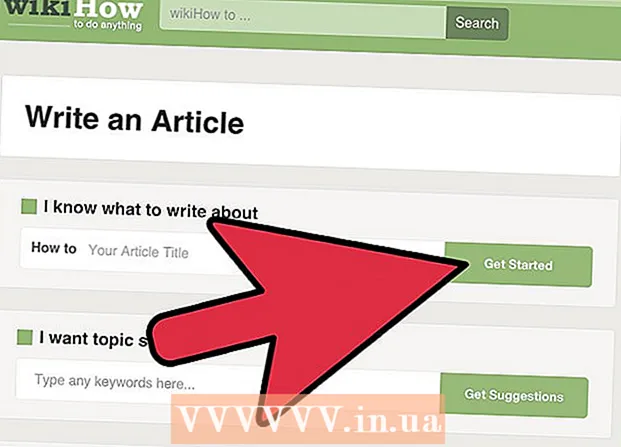Autors:
Tamara Smith
Radīšanas Datums:
22 Janvārī 2021
Atjaunināšanas Datums:
1 Jūlijs 2024
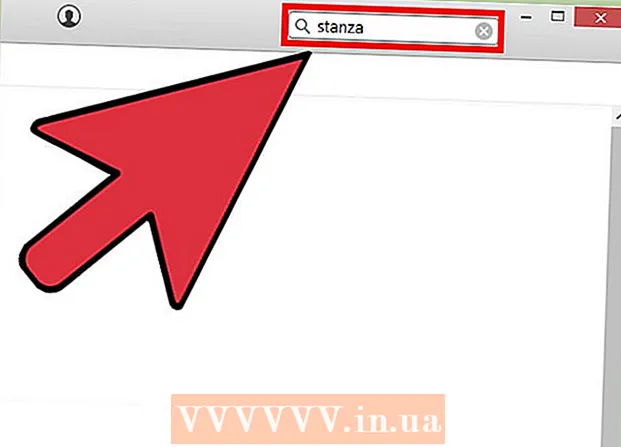
Saturs
- Lai soli
- 1. metode no 10: EPUBReader Firefox
- 2. metode no 10: MagicScroll e-grāmatu lasītājs pārlūkam Chrome
- 3. metode no 10: FBReader operētājsistēmai Windows
- 4. metode no 10: MobiPocket Reader operētājsistēmai Windows
- 5. metode no 10: Icecream Ebook Reader operētājsistēmai Windows
- 6. metode no 10: Windows kalibrs
- 7. metode no 10: Aldiko grāmatu lasītājs Android ierīcēm
- 8. metode no 10: EPUB failu konvertēšana
- 9. metode no 10: lasiet EPUB failus vietnē Kindle
- 10. metode no 10: EPUB lasīšana Macintosh datorā
EPUB grāmatas ir e-grāmatas atvērtā pirmkoda formātā, ko varat lejupielādēt. EPUB failus bieži nevar atvērt, izmantojot e-lasītāju. EPUB faktiski sastāv no 2 failiem, ZIP faila, kurā ir dati, un XML faila, kas apraksta ZIP failā esošos datus. EPUB failus varat atvērt, tos pārveidojot vai lejupielādējot piemērotu lasītāju.
Lai soli
1. metode no 10: EPUBReader Firefox
 Lejupielādējiet Firefox EPUBReader papildinājumu. Ja tiešsaistē lasāt grāmatas, šī ir lieliska izvēle. Atveriet vietni addons.mozilla.org un meklējiet EPUB Reader.
Lejupielādējiet Firefox EPUBReader papildinājumu. Ja tiešsaistē lasāt grāmatas, šī ir lieliska izvēle. Atveriet vietni addons.mozilla.org un meklējiet EPUB Reader. - Lai izmantotu papildinājumu, jums, iespējams, būs jārestartē pārlūkprogramma.
2. metode no 10: MagicScroll e-grāmatu lasītājs pārlūkam Chrome
 Pārlūkprogrammā Google Chrome dodieties uz Chrome interneta veikalu un tur meklējiet e-grāmatu lasītāju MagicScroll. Pēc tam instalējiet pareizo paplašinājumu savai pārlūkprogrammai.
Pārlūkprogrammā Google Chrome dodieties uz Chrome interneta veikalu un tur meklējiet e-grāmatu lasītāju MagicScroll. Pēc tam instalējiet pareizo paplašinājumu savai pārlūkprogrammai.  Apmeklējiet Magicscroll oficiālo vietni no pārlūka Chrome, lai bibliotēkai pievienotu EPUB failus. Noklikšķiniet uz "Pievienot grāmatu savai bibliotēkai", lai sāktu strādāt ar pārlūka paplašinājumu.
Apmeklējiet Magicscroll oficiālo vietni no pārlūka Chrome, lai bibliotēkai pievienotu EPUB failus. Noklikšķiniet uz "Pievienot grāmatu savai bibliotēkai", lai sāktu strādāt ar pārlūka paplašinājumu.  Jūs varat ne tikai augšupielādēt failu, kas jau ir jūsu datorā, bet arī ievietot saiti uz failu internetā. Dariet to, lai turpinātu.
Jūs varat ne tikai augšupielādēt failu, kas jau ir jūsu datorā, bet arī ievietot saiti uz failu internetā. Dariet to, lai turpinātu.  Kad esat augšupielādējis failu, grāmata būs jūsu bibliotēkā. Jūsu personīgajā bibliotēkā tagad ir pievienotas 2 grāmatas, taču jūs varat tās izdzēst, kad vien vēlaties.
Kad esat augšupielādējis failu, grāmata būs jūsu bibliotēkā. Jūsu personīgajā bibliotēkā tagad ir pievienotas 2 grāmatas, taču jūs varat tās izdzēst, kad vien vēlaties.  Veiciet dubultklikšķi uz grāmatas vāka, lai pārlūkā Chrome atvērtu EPUB.
Veiciet dubultklikšķi uz grāmatas vāka, lai pārlūkā Chrome atvērtu EPUB.
3. metode no 10: FBReader operētājsistēmai Windows
 Dodieties uz FBReader oficiālo vietni un lejupielādējiet šo programmu.
Dodieties uz FBReader oficiālo vietni un lejupielādējiet šo programmu. Sāciet programmu. Noklikšķiniet uz otrās ikonas kreisajā pusē - grāmatas ar lielu zaļu plus zīmi, lai datorā meklētu e-grāmatas.
Sāciet programmu. Noklikšķiniet uz otrās ikonas kreisajā pusē - grāmatas ar lielu zaļu plus zīmi, lai datorā meklētu e-grāmatas.  Pēc tam parādīsies logs ar visiem iestatījumiem, kurus var mainīt. Pielāgojiet to pēc vēlēšanās un nospiediet "Ok".
Pēc tam parādīsies logs ar visiem iestatījumiem, kurus var mainīt. Pielāgojiet to pēc vēlēšanās un nospiediet "Ok".  Tagad EPUB tiks atvērts FBReader.
Tagad EPUB tiks atvērts FBReader.
4. metode no 10: MobiPocket Reader operētājsistēmai Windows
 MobiPocket Reader operētājsistēmai Windows ir populārs EPUB failu lasītājs. Lejupielādējiet failu.
MobiPocket Reader operētājsistēmai Windows ir populārs EPUB failu lasītājs. Lejupielādējiet failu. - Pēc lejupielādes veiciet dubultklikšķi uz faila, lai to instalētu, un iestatiet programmu pēc vēlēšanās.
5. metode no 10: Icecream Ebook Reader operētājsistēmai Windows
 Lejupielādējiet un instalējiet Icecream Ebook Reader no oficiālās vietnes.
Lejupielādējiet un instalējiet Icecream Ebook Reader no oficiālās vietnes. Sāciet programmu. Tagad varat vilkt e-grāmatu uz programmas logu vai noklikšķināt uz "Pievienot grāmatu savai bibliotēkai, lai sāktu lasīt". Tas atvērs Windows Explorer, lai jūs varētu pārlūkot failus savā datorā.
Sāciet programmu. Tagad varat vilkt e-grāmatu uz programmas logu vai noklikšķināt uz "Pievienot grāmatu savai bibliotēkai, lai sāktu lasīt". Tas atvērs Windows Explorer, lai jūs varētu pārlūkot failus savā datorā.  Kad programma tiek pievienota grāmata, varat skatīt nosaukumu, autoru, faila pievienošanas datumu un citu informāciju. Veiciet dubultklikšķi uz grāmatas nosaukuma, lai to atvērtu.
Kad programma tiek pievienota grāmata, varat skatīt nosaukumu, autoru, faila pievienošanas datumu un citu informāciju. Veiciet dubultklikšķi uz grāmatas nosaukuma, lai to atvērtu.  Pēc tam pēc noklusējuma EPUB atvērs Icecream Ebook Reader.
Pēc tam pēc noklusējuma EPUB atvērs Icecream Ebook Reader.
6. metode no 10: Windows kalibrs
 Dodieties uz Caliber oficiālo vietni un lejupielādējiet programmatūru.
Dodieties uz Caliber oficiālo vietni un lejupielādējiet programmatūru. Pēc programmas palaišanas jums tiks parādīts Caliber Welcome vednis ar iespēju izvēlēties valodu un vietu savām e-grāmatām, kad tās tiks pievienotas Caliber.
Pēc programmas palaišanas jums tiks parādīts Caliber Welcome vednis ar iespēju izvēlēties valodu un vietu savām e-grāmatām, kad tās tiks pievienotas Caliber. Nākamais vedņa solis ir ebook ierīces atlase. Gadījumā, ja jūsu modelis nav norādīts, lūdzu, atlasiet “Vispārīga” ierīci.
Nākamais vedņa solis ir ebook ierīces atlase. Gadījumā, ja jūsu modelis nav norādīts, lūdzu, atlasiet “Vispārīga” ierīci.  Kad esat pabeidzis darbu ar vedni, jūs tiksiet novirzīts uz galveno programmas logu. Noklikšķiniet uz "Pievienot grāmatas", lai atvērtu Windows Explorer un pārlūkotu datorā EPUB failus, vai vienkārši velciet un nometiet tos logā Caliber.
Kad esat pabeidzis darbu ar vedni, jūs tiksiet novirzīts uz galveno programmas logu. Noklikšķiniet uz "Pievienot grāmatas", lai atvērtu Windows Explorer un pārlūkotu datorā EPUB failus, vai vienkārši velciet un nometiet tos logā Caliber.  Veiciet dubultklikšķi uz grāmatas nosaukuma, lai to atvērtu, izmantojot programmu Caliber.
Veiciet dubultklikšķi uz grāmatas nosaukuma, lai to atvērtu, izmantojot programmu Caliber.
7. metode no 10: Aldiko grāmatu lasītājs Android ierīcēm
 Lejupielādējiet Aldiko grāmatu lasītāju no Google Play un palaidiet šo lietotni savā Android ierīcē.
Lejupielādējiet Aldiko grāmatu lasītāju no Google Play un palaidiet šo lietotni savā Android ierīcē. Velciet ekrānu no kreisās uz labo, lai atvērtu izvēlni. Pieskarieties vienumam “Faili”, lai iegūtu pārskatu par visām jūsu Android e-grāmatām. Tā kā šajā ebook lasītājā tiek izmantots EPUB formāts, tie tiks parādīti automātiski.
Velciet ekrānu no kreisās uz labo, lai atvērtu izvēlni. Pieskarieties vienumam “Faili”, lai iegūtu pārskatu par visām jūsu Android e-grāmatām. Tā kā šajā ebook lasītājā tiek izmantots EPUB formāts, tie tiks parādīti automātiski.  Noklikšķiniet uz EPUB, kuru vēlaties skatīt Aldiko grāmatu lasītājā, un nospiediet "Atvērt", lai to nekavējoties atvērtu, vai noklikšķiniet uz "Importēt", lai pievienotu šo failu savai bibliotēkai.
Noklikšķiniet uz EPUB, kuru vēlaties skatīt Aldiko grāmatu lasītājā, un nospiediet "Atvērt", lai to nekavējoties atvērtu, vai noklikšķiniet uz "Importēt", lai pievienotu šo failu savai bibliotēkai.
8. metode no 10: EPUB failu konvertēšana
 Lejupielādējiet EPUB. Bezmaksas EPUB varat atrast tādās vietnēs kā projectgutenberg.org un epubbooks.com. Lejupielādējiet failu savā datorā un sinhronizējiet to ar savu e-lasītāju, ja vēlaties grāmatu lasīt šādā ierīcē.
Lejupielādējiet EPUB. Bezmaksas EPUB varat atrast tādās vietnēs kā projectgutenberg.org un epubbooks.com. Lejupielādējiet failu savā datorā un sinhronizējiet to ar savu e-lasītāju, ja vēlaties grāmatu lasīt šādā ierīcē.  Novietojiet failu vietā, kur to viegli atrast. Varat izveidot jaunu mapi EPUB failiem, lai vienlaikus varētu konvertēt vairākus failus.
Novietojiet failu vietā, kur to viegli atrast. Varat izveidot jaunu mapi EPUB failiem, lai vienlaikus varētu konvertēt vairākus failus.  Apmeklējiet bezmaksas reklāmguvumu vietni, piemēram, Zamzar.com vai Epubconverter.com. Šīs vietnes vienlaikus konvertē 1 failu.
Apmeklējiet bezmaksas reklāmguvumu vietni, piemēram, Zamzar.com vai Epubconverter.com. Šīs vietnes vienlaikus konvertē 1 failu. - Ja vēlaties vienlaikus konvertēt vairākus EPUB failus, ērtāk ir lejupielādēt pārveidotāju. Dodieties uz vietni download.cnet.com un meklējiet ebook programmatūru. Izlasiet atsauksmes un lejupielādējiet pārveidotāju. Instalējiet programmu un vienlaikus konvertējiet vairākus failus.
 Atrodiet to vietnes daļu, kas paredzēta EPUB konvertēšanai PDF formātā. Varat arī izvēlēties konvertēt uz Kindle (Amazon), Microsoft vai Sony e-grāmatu failu formātu.
Atrodiet to vietnes daļu, kas paredzēta EPUB konvertēšanai PDF formātā. Varat arī izvēlēties konvertēt uz Kindle (Amazon), Microsoft vai Sony e-grāmatu failu formātu.  Noklikšķiniet uz "Konvertēt failu tūlīt" vai vienkārši izmantojiet pārlūku, ja tas ir pieejams. Datorā atrodiet konvertējamo failu.
Noklikšķiniet uz "Konvertēt failu tūlīt" vai vienkārši izmantojiet pārlūku, ja tas ir pieejams. Datorā atrodiet konvertējamo failu.  Noklikšķiniet uz Konvertēt. Pagaidiet, līdz konvertēšana ir pabeigta. Lielām grāmatām tas var aizņemt no dažām minūtēm līdz 1 stundai, atkarībā no interneta savienojuma.
Noklikšķiniet uz Konvertēt. Pagaidiet, līdz konvertēšana ir pabeigta. Lielām grāmatām tas var aizņemt no dažām minūtēm līdz 1 stundai, atkarībā no interneta savienojuma.  Lejupielādējiet PDF saiti savā datorā. Pārvietojiet to no mapes Lejupielādes uz mapi, kurā esat saglabājis e-grāmatas.
Lejupielādējiet PDF saiti savā datorā. Pārvietojiet to no mapes Lejupielādes uz mapi, kurā esat saglabājis e-grāmatas.  Sinhronizējiet mapi ar e-lasītāju nākamreiz, kad to savienojat ar datoru.
Sinhronizējiet mapi ar e-lasītāju nākamreiz, kad to savienojat ar datoru.
9. metode no 10: lasiet EPUB failus vietnē Kindle
 Lejupielādējiet Caliber no calibre-ebook.com. Kalibrs ir ebook pārvaldības rīks. Tas ir e-lasītājs, bibliotēka un pārveidošanas rīks.
Lejupielādējiet Caliber no calibre-ebook.com. Kalibrs ir ebook pārvaldības rīks. Tas ir e-lasītājs, bibliotēka un pārveidošanas rīks. - Šis ir labākais risinājums tiem, kuriem ir vairāki e-lasītāji, jo tas ļauj pārveidot EPUB failus dažādos citos formātos un saglabāt tos savā bibliotēkā.
 Noklikšķiniet uz faila, lai to atvērtu. Izvēlieties e-lasītāja galveno valodu un veidu.
Noklikšķiniet uz faila, lai to atvērtu. Izvēlieties e-lasītāja galveno valodu un veidu.  Pārvaldiet savus failus. Noklikšķiniet uz "Pievienot grāmatas", lai pievienotu failus savai Caliber bibliotēkai.
Pārvaldiet savus failus. Noklikšķiniet uz "Pievienot grāmatas", lai pievienotu failus savai Caliber bibliotēkai.  Atlasiet konvertējamos failus. Izvēlieties MOBI formātu, lai e-grāmatu varētu apskatīt iekurt.
Atlasiet konvertējamos failus. Izvēlieties MOBI formātu, lai e-grāmatu varētu apskatīt iekurt.  Noklikšķiniet uz "Connect / Share", lai kopīgotu to ar savu iekurt. Dažiem e-lasītājiem ir nepieciešams savienojums ar datoru.
Noklikšķiniet uz "Connect / Share", lai kopīgotu to ar savu iekurt. Dažiem e-lasītājiem ir nepieciešams savienojums ar datoru.
10. metode no 10: EPUB lasīšana Macintosh datorā
 Lejupielādējiet iBook lietojumprogrammu no App Store. Instalējiet programmu. Nākamreiz, kad sastopaties ar EPUB, tiks parādīta iBook ikona. Atveriet failu, lai lasītu EPUB.
Lejupielādējiet iBook lietojumprogrammu no App Store. Instalējiet programmu. Nākamreiz, kad sastopaties ar EPUB, tiks parādīta iBook ikona. Atveriet failu, lai lasītu EPUB.  App Store atrodiet programmu Stanza (tas darbojas arī iOS ierīcēs). To var lejupielādēt savā datorā, iPhone vai iPad, lai atvērtu EPUB failus.
App Store atrodiet programmu Stanza (tas darbojas arī iOS ierīcēs). To var lejupielādēt savā datorā, iPhone vai iPad, lai atvērtu EPUB failus. - Mac datorā noklikšķiniet uz DMG faila faila sadaļā Lejupielādes, lai instalētu lietotni. Pārlūkojiet un atrodiet EPUB failus, lai tos lasītu ar programmu.